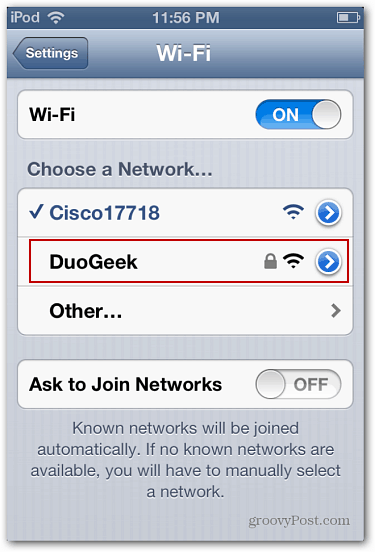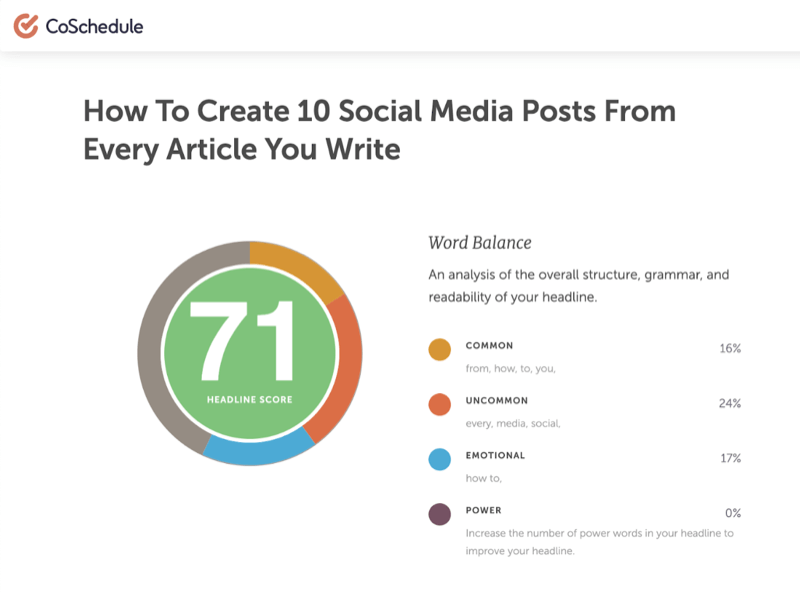वाईफाई हॉटस्पॉट में अपना विंडोज 7 लैपटॉप कैसे चालू करें
माइक्रोसॉफ्ट Vindovs 7 होम नेटवर्किंग / / March 18, 2020
पिछला नवीनीकरण

यात्रा करते समय, आप ऐसी स्थिति में हो सकते हैं जहां आपके पास केवल वायर्ड ईथरनेट कनेक्शन और विंडोज 7 लैपटॉप हो। यहां बताया गया है कि अपने लैपटॉप को वाईफाई हॉटस्पॉट कैसे बनाया जाए और अन्य उपकरणों के साथ इंटरनेट कनेक्शन साझा किया जाए।
जब आप यात्रा करते समय कभी-कभी वाईफाई अनिवार्य रूप से देखते हैं, तो आप ऐसी स्थिति में होंगे जहां आपके पास केवल वायर्ड ईथरनेट कनेक्शन होगा। तब क्या होगा अगर आपको अपने "WiFi ओनली" डिवाइस को इंटरनेट से कनेक्ट करने की आवश्यकता है? यदि आपके पास विंडोज 7 लैपटॉप है, तो आप कर सकते हैं इसे वाईफाई हॉटस्पॉट में बदल दें और Ad Hoc नेटवर्क के माध्यम से अपने डिवाइस के साथ इसका वायरलेस कनेक्शन साझा करें। तृतीय-पक्ष उपयोगिताओं के बिना यह कैसे करना है।
ध्यान दें: विंडोज 8 ने चुपचाप इस सुविधा को हटा दिया है, लेकिन आप अभी भी XP के साथ ऐसा कर सकते हैं - विंडोज 7. और अगर आप विंडोज 10 चला रहे हैं, तो हमारे लेख को पढ़ना सुनिश्चित करें विंडोज 10 को वाई-फाई हॉटस्पॉट बनाना.
आपको किस चीज़ की ज़रूरत पड़ेगी
- एक लैपटॉप जिसमें अंतर्निहित वाईफाई क्षमता होती है
- वाईफाई क्षमता वाला एक मोबाइल डिवाइस (उदाहरण के लिए किंडल फायर एचडी, आईपॉड टच, नेक्सस 7)
- एक हार्ड-वायर्ड ईथरनेट कनेक्शन
अपने विंडोज 7 लैपटॉप को वाईफाई हॉटस्पॉट में बदलें
सिस्टम ट्रे में वायर्ड नेटवर्क कनेक्शन आइकन पर क्लिक करें और ओपन नेटवर्क और शेयरिंग सेंटर का चयन करें।
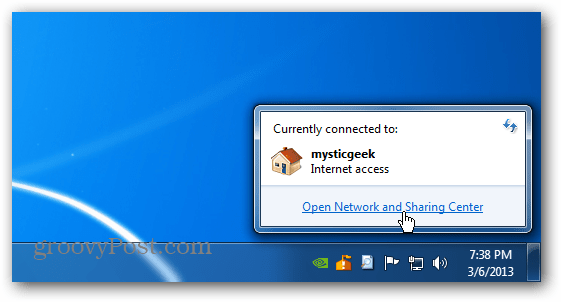
खुलने वाली स्क्रीन में, अपनी नेटवर्क सेटिंग बदलें के तहत "नया कनेक्शन या नेटवर्क सेट करें" पर क्लिक करें।
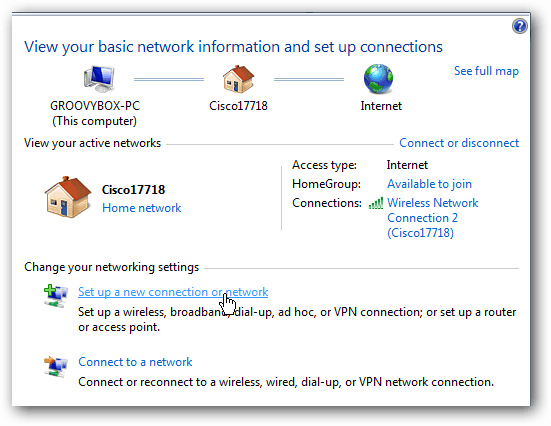
अब वायरलेस एड-हॉक नेटवर्क सेट करने के लिए नीचे के विकल्प का चयन करें।
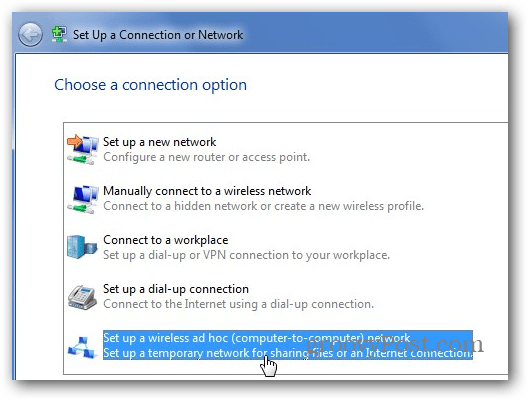
वायरलेस एड हॉक नेटवर्क विज़ार्ड शुरू हो जाएगा। अगला पर क्लिक करें।
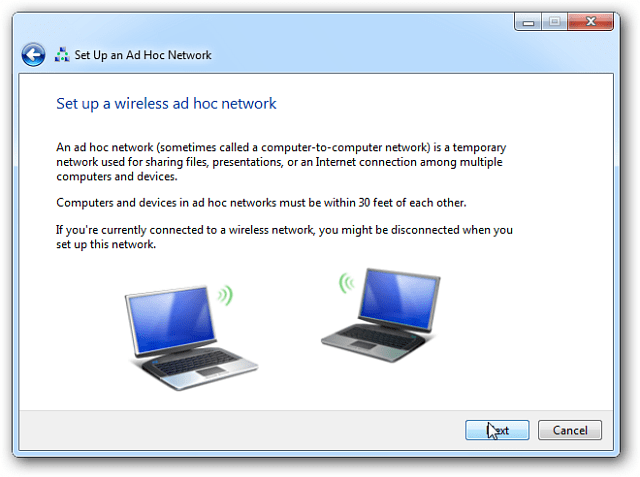
अगली स्क्रीन पर, अपने तदर्थ नेटवर्क को एक नाम दें, अपने सुरक्षा प्रकार का चयन करें, और एक सुरक्षा कुंजी दर्ज करें। यदि आप सार्वजनिक स्थान पर हैं, तो मैं आपके नेटवर्क की सर्वोत्तम सुरक्षा के लिए WPA2 की सलाह देता हूं।
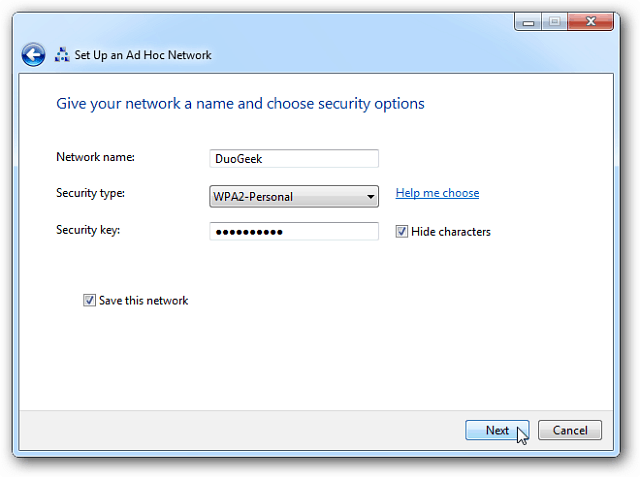
यह बस कुछ सेकंड लेना चाहिए, और आपका तदर्थ नेटवर्क उपयोग करने के लिए तैयार होगा।
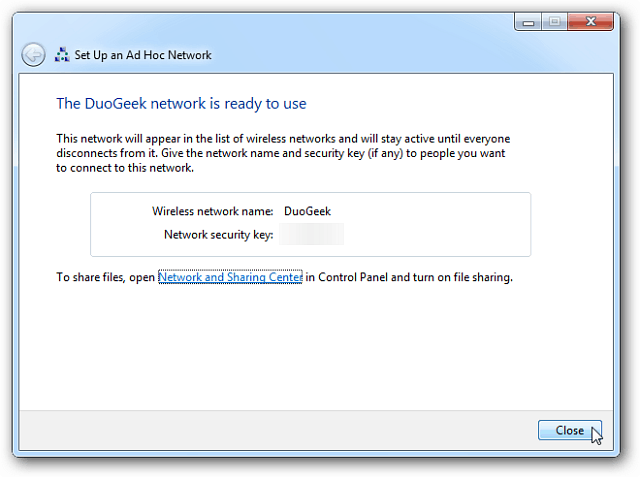
यदि आप सिस्टम ट्रे में कनेक्शन आइकन पर क्लिक करते हैं, तो आप उन नेटवर्क को देखेंगे जिन्हें आप सूची में केवल उपयोगकर्ताओं के लिए प्रतीक्षा कर रहे हैं।
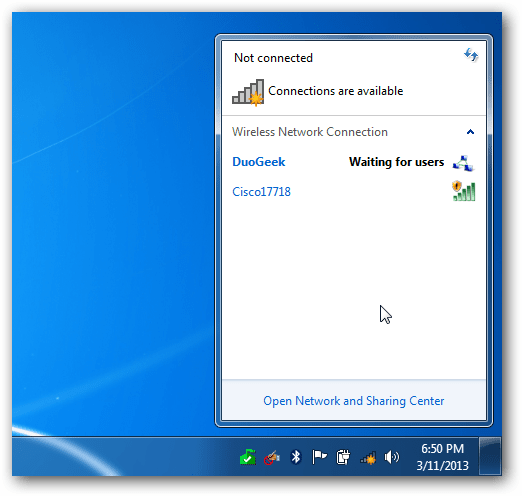
फिर जाएं नेटवर्क और साझा केंद्र और एडेप्टर सेटिंग्स बदलें का चयन करें।
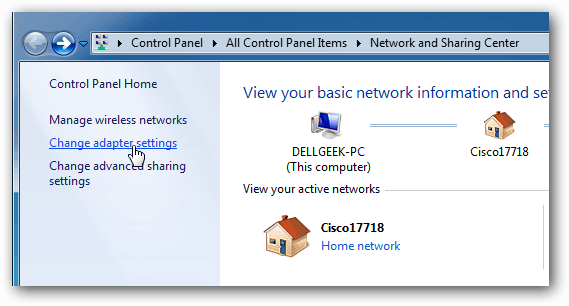
फिर "अन्य नेटवर्क उपयोगकर्ताओं को इस कंप्यूटर के इंटरनेट कनेक्शन के माध्यम से कनेक्ट करने की अनुमति दें" की जाँच करें और ठीक पर क्लिक करें।
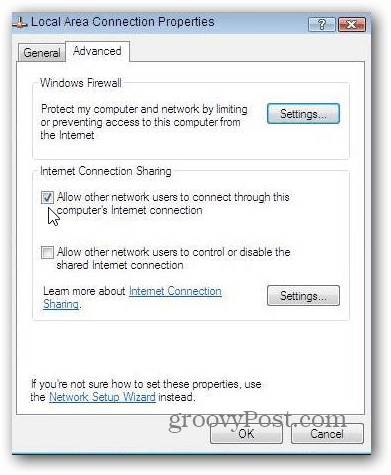
अब आप अपने मोबाइल डिवाइस पर अपने लैपटॉप से साझा किए गए वाईफाई कनेक्शन को देख पाएंगे। बस इससे कनेक्ट करें और कुछ ही समय में आपके पास डिवाइस पर इंटरनेट का उपयोग होगा।